كيفية إضافة حقول مكرر في نماذج WordPress الخاصة بك؟
نشرت: 2022-01-24إذا كنت بحاجة إلى نموذج مخصص لمستخدميك ، فإن تعلم كيفية إضافة حقل مكرر WordPress إلى النموذج أمر لا بد منه.
يعني وجود حقل مكرر أنه يمكن للمستخدمين إنشاء العديد من الحقول الفرعية كما يحلو لهم وإدخال جميع البيانات اللازمة. وفي المقابل ، تحصل على بيانات مخصصة من كل مستخدم لديك ، مما يتيح لك تحليلها بشكل أفضل.
سيساعدك البرنامج المساعد مثل Everest Forms في إضافة حقل مكرر في نماذج WordPress دون أي متاعب. وسنعرض لك كيفية القيام بذلك في البرنامج التعليمي خطوة بخطوة أدناه.
ولكن قبل ذلك ، دعنا نفهم الأسباب الرئيسية التي تجعلك تفكر في استخدام الحقول القابلة للتكرار في النماذج الخاصة بك.
لماذا تحتاج إلى حقل قابل للتكرار في نماذجك؟
يمكن أن تصبح النماذج طويلة ومعقدة بسرعة كبيرة عندما تحاول استخراج معلومات مفصلة من المستخدمين.
لنفترض أنك بحاجة إلى معرفة الخلفية التعليمية الكاملة لمستخدميك. في مثل هذه الحالة ، سيؤدي عرض الحقول لكل مؤهل ودرجة محتملة قد تكون لديهم إلى تشويش النموذج الخاص بك.
ألن يكون من الأفضل استخدام حقل مكرر WordPress ، حيث يمكن للمستخدم إنشاء العديد من الحقول التي يحتاجون إليها وإدخال بياناتهم التعليمية؟ يوفر هذا تجربة نموذجية مخصصة للمستخدمين بينما تتلقى جميع المعلومات المطلوبة.
لذلك ، باستخدام الحقول القابلة للتكرار في نموذج WordPress ، يمكنك:
- تقليل معدل التخلي عن النموذج الناتج عن الأشكال الطويلة والمعقدة.
- تلقي معلومات دقيقة من المستخدمين.
لهذا السبب يجب عليك إضافة حقل مكرر WordPress حيثما كان ذلك ضروريًا في النماذج الخاصة بك.
مع ما يقال ، دعنا ننتقل إلى دليلنا حول كيفية إنشاء حقل مكرر في WordPress.
كيفية إضافة حقول مكرر في نماذج WordPress الخاصة بك؟
نوصي باستخدام نماذج Everest لإضافة حقل مكرر في نماذج WordPress ، تمامًا كما لدينا في هذا البرنامج التعليمي.
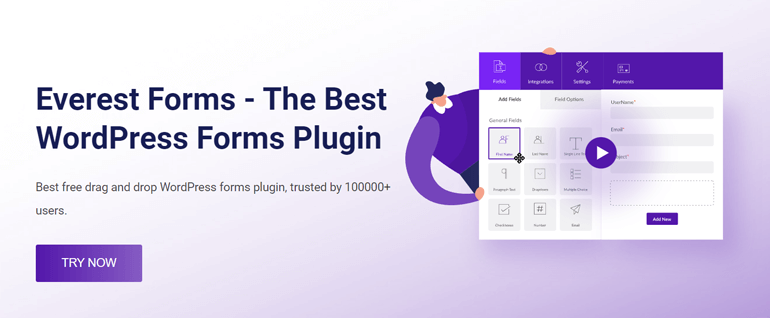
إنها واحدة من أكثر المكونات الإضافية لبناء النماذج شيوعًا في WordPress ، حيث حصلت على أكثر من 100000 تثبيت نشط. وكل ذلك بفضل أداة إنشاء نماذج السحب والإفلات سهلة الاستخدام وخيارات التخصيص.
ناهيك عن الميزات المتقدمة المجمعة في الوظائف الإضافية المتميزة التي يمكن استخدامها لتوسيع وظائف المكون الإضافي. وبالتالي ، فإن الحقول القابلة للتكرار في WordPress هي مجرد واحدة من العديد من الميزات الممتازة.
تعد إضافة حقول مكرر في نماذج WordPress الخاصة بك أمرًا سهلاً للغاية عندما يكون لديك مكون إضافي مثل Everest Forms. تحتاج فقط إلى اتباع الخطوات الموضحة أدناه بدقة.
هيا نبدأ!
1. تثبيت وتفعيل البرنامج المساعد المجاني Everest Forms
أول شيء يجب عليك فعله هو تثبيت وتفعيل الإصدار المجاني من Everest Forms.
للقيام بذلك ، قم بتسجيل الدخول إلى لوحة تحكم موقع WordPress الخاص بك وافتح الإضافات >> إضافة جديد .

اكتب "Everest Forms" في شريط البحث ، وسيظهر المكون الإضافي في نتائج البحث. اضغط على زر التثبيت الآن لبدء عملية التثبيت.
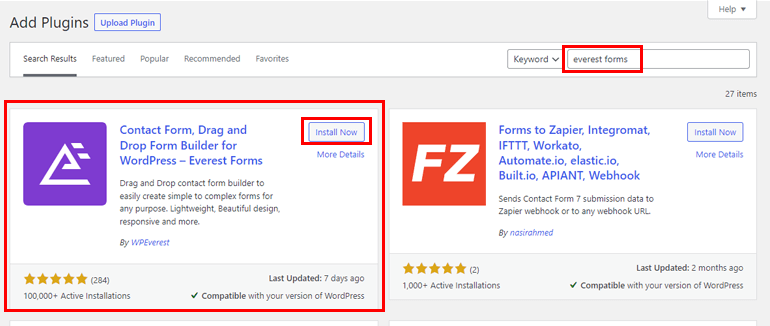
بعد ذلك ، انقر فوق الزر " تنشيط " لإكمال التثبيت. الآن ، لديك الإصدار المجاني من المكون الإضافي Everest Forms على موقعك.
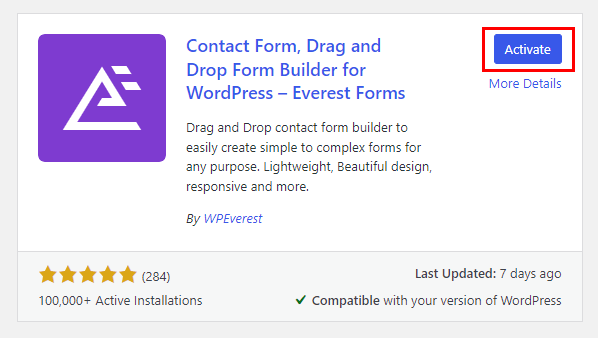
2. قم بتنزيل وتثبيت الوظيفة الإضافية Premium Repeater Field
يعد المكون الإضافي المجاني Everest Forms أكثر من كافٍ لإنشاء اتصال بسيط وأنواع أخرى من النماذج. ومع ذلك ، لإنشاء نموذج على وجه التحديد باستخدام حقل مكرر WordPress ، ستحتاج إلى الإصدار المتميز من Everest Forms. يأتي مع الوظيفة الإضافية Repeater Field ، والتي تتيح لك إضافة العديد من حقول المكرر كما تريد في النموذج الخاص بك.
لهذا السبب يجب عليك أولاً شراء خطة احترافية أو وكالة لـ Everest Forms لاستخدام هذه الوظيفة الإضافية. ما عليك سوى التوجه إلى صفحة الأسعار الرسمية وشراء أي من الخطتين المناسبتين لك.
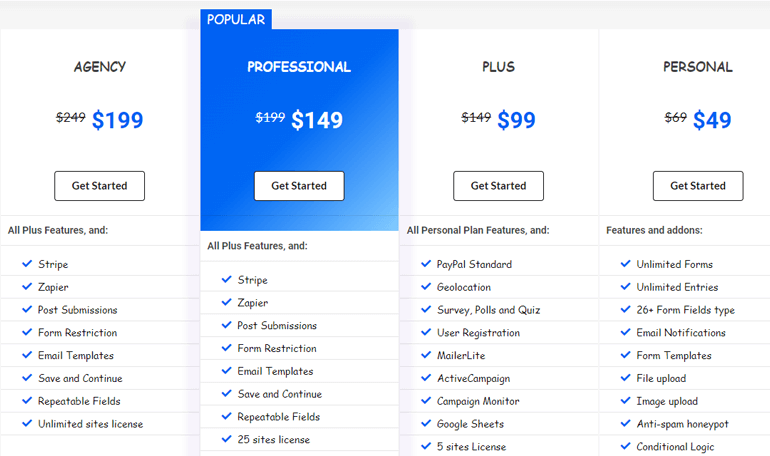
ثم قم بإنشاء حسابك وقم بتسجيل الدخول إليه. سيتم نقلك إلى لوحة معلومات حسابك ، حيث يتم سرد جميع الوظائف الإضافية المتاحة ضمن خطتك في قسم التنزيلات .
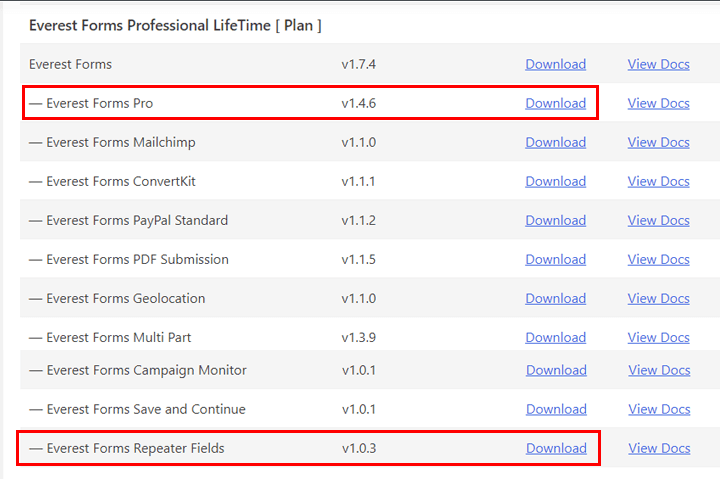
ما تحتاجه هو فقط الإضافات Everest Forms Pro و Repeater Field . ما عليك سوى تنزيل كليهما ، وسيتم حفظهما كملفات ZIP على جهازك.
الآن ، ارجع إلى لوحة معلومات WordPress وافتح الإضافات >> إضافة جديد .
يمكنك الآن تحميل الملفات لتثبيتها واحدة تلو الأخرى. تأكد من تثبيت الوظيفة الإضافية Pro قبل تثبيت الوظيفة الإضافية Repeater Field . خلاف ذلك ، قد تواجه أخطاء كبيرة.
لذلك ، انقر فوق الزر تحميل البرنامج المساعد واختر ملف Everest Forms Pro أولاً.
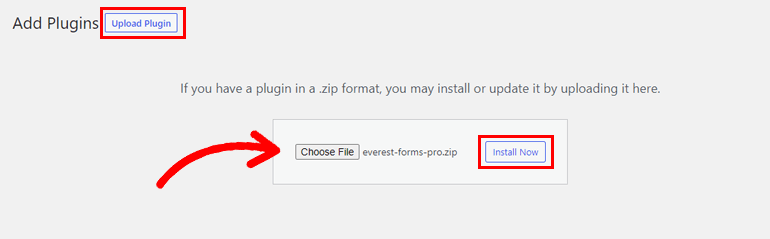
ثم اضغط على " التثبيت الآن " و " تنشيط البرنامج المساعد " لإكمال التثبيت.
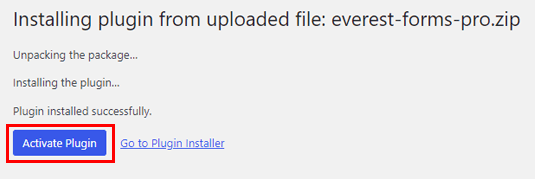
كرر نفس العملية مع الوظيفة الإضافية Repeater Field .
الآن ، ستحتوي صفحة المكونات الإضافية المثبتة على هذه المكونات الإضافية الثلاثة: Everest Forms و Everest Forms (Pro) و Everest Forms Repeater Field .
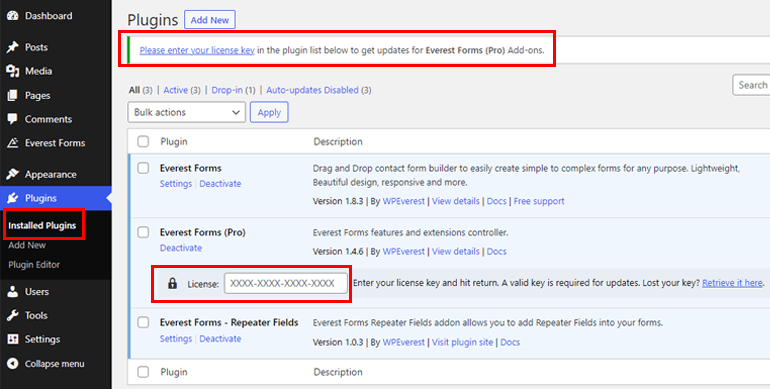
يمكنك رؤية إشعار في الجزء العلوي من هذه الصفحة يخبرك بإدخال مفتاح الترخيص لوظيفة Everest Forms (Pro) الإضافية. ستجد هذا المفتاح ضمن علامة التبويب مفاتيح الترخيص في لوحة معلومات حسابك.
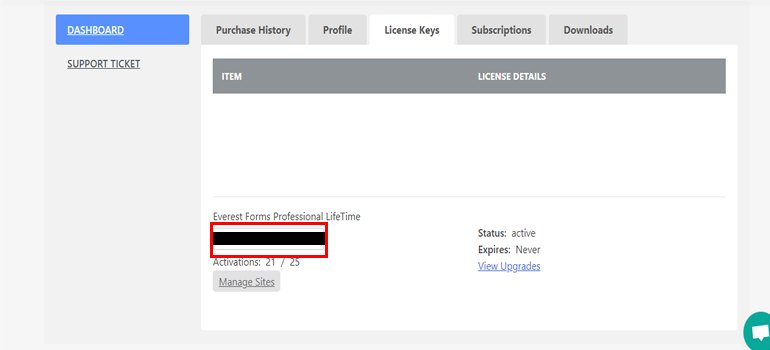
ما عليك سوى نسخ المفتاح ، ولصقه في الحقل الموجود أسفل Everest Forms (Pro) ، واضغط على Enter.
بذلك ، تكون جاهزًا لبدء إنشاء نموذج بحقول قابلة للتكرار.
3. قم بإنشاء نموذج جديد مع حقل مكرر
ابدأ بالانتقال إلى نماذج إيفرست >> إضافة جديد . تمنحك هذه الصفحة خيار إنشاء نموذج جديد تمامًا أو تخصيص القوالب المعدة مسبقًا.
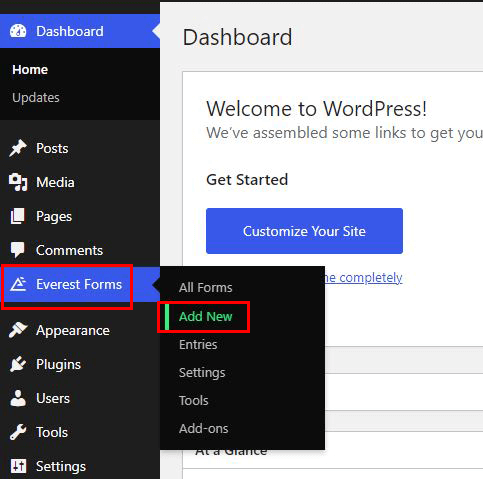
تأتي نماذج Everest مع قوالب بداية متعددة لأنواع مختلفة من النماذج. إذا كان لديك وقت قصير ، فيمكنك إنشاء نماذج اتصال بسيطة ، واستمارات طلب الإجازة ، واستمارات المواعيد الطبية ، واستمارات طلب الوظيفة ، وما إلى ذلك ، باستخدام هذه القوالب.

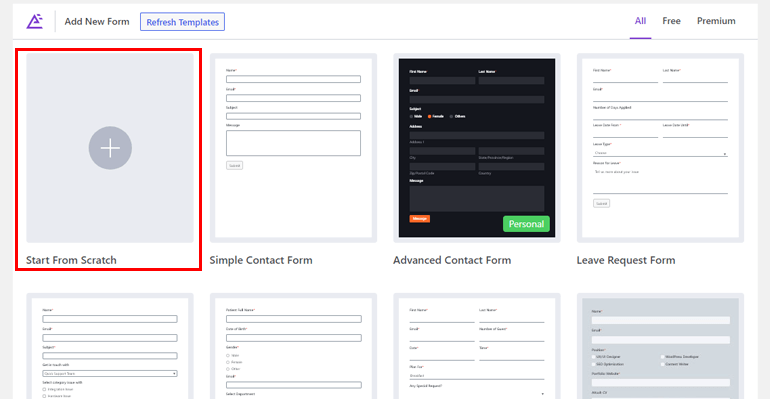
ولكن في هذا البرنامج التعليمي ، سنوضح لك كيفية إنشاء نموذج جديد من البداية وإضافة حقل مكرر WordPress إليه. لذلك ، انقر فوق الخيار Start From Scratch .
ثم امنح النموذج اسمًا بسيطًا ومنطقيًا. على سبيل المثال ، يمكنك تسميته "نموذج الاتصال للزوار".
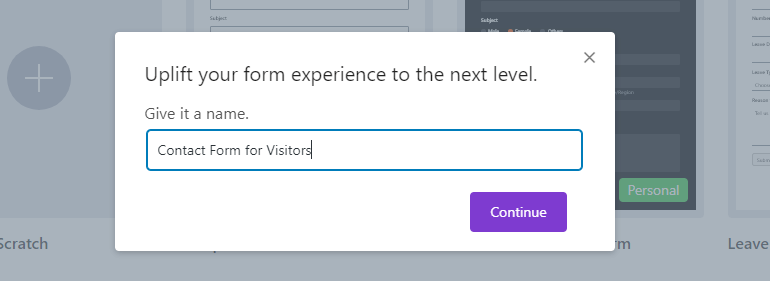
بعد أن تضغط على الزر ، سيتم نقلك إلى منشئ النماذج الذي يشبه هذا.
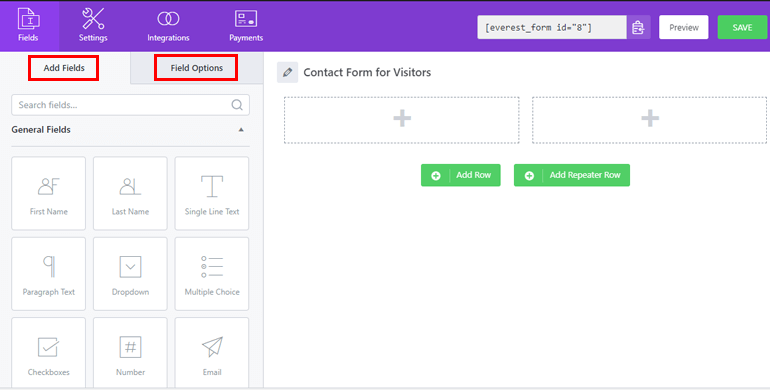
على اليسار توجد جميع حقول النموذج المتاحة للاستخدام وخيارات الحقول الخاصة بهم. على اليمين حيث يمكنك بناء النموذج عن طريق إضافة صفوف ووضع الحقول فيها. كل ما عليك فعله هو سحب الحقول من اليسار إلى الصف الأيمن.
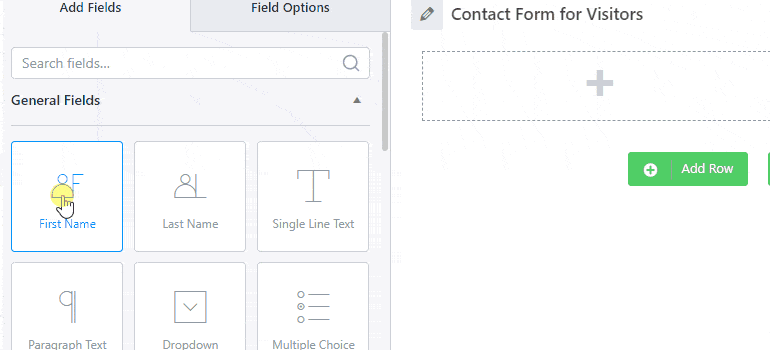
عندما تريد إضافة صف آخر ، انقر فوق إضافة صف . يؤدي هذا إلى إنشاء صف جديد للحقول العادية ، وليس الحقول القابلة للتكرار.
بالنسبة لهذا الأخير ، تحتاج إلى الضغط على زر إضافة صف مكرر .
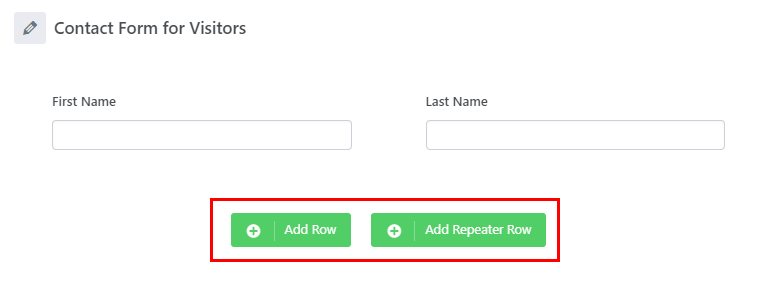
يؤدي هذا إلى إنشاء صف مكرر حيث يمكنك إضافة حقول كما تفعل عادةً. الاختلاف الوحيد هو أن صف الحقل هذا سيظهر الآن قابلاً للتكرار في النموذج الخاص بك.
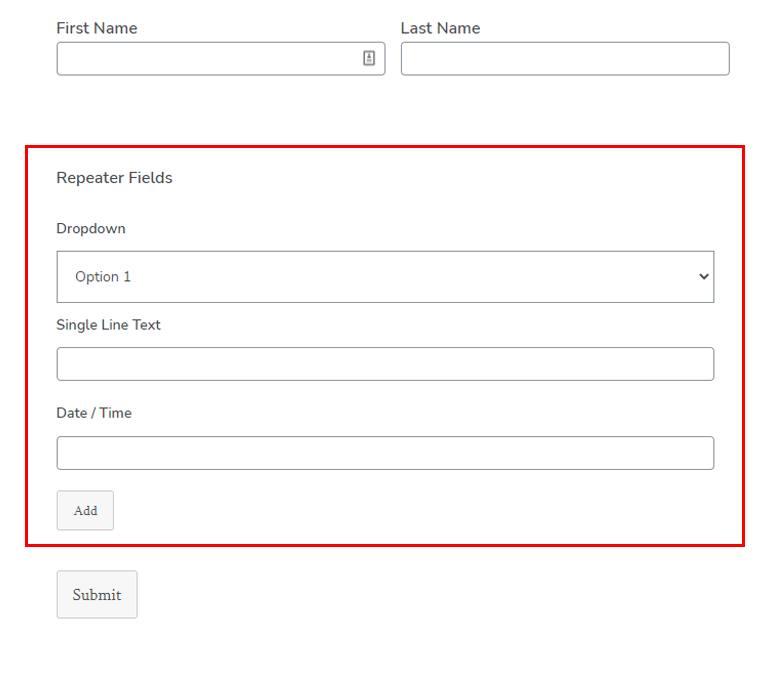
استمر في إضافة الحقول الضرورية حتى يكتمل النموذج ، وانقر فوق حفظ عند الانتهاء. يمكنك عرض الشكل الذي يبدو عليه النموذج في الواجهة الأمامية باستخدام ميزة المعاينة .

4. تخصيص وتكوين إعدادات النموذج
بعد ذلك ، تحتاج إلى تخصيص جميع الحقول التي أضفتها إلى النموذج الخاص بك. للقيام بذلك ، انقر فوق الحقل الذي تريد تحريره ، وستظهر خيارات الحقل الخاصة به على اليسار.
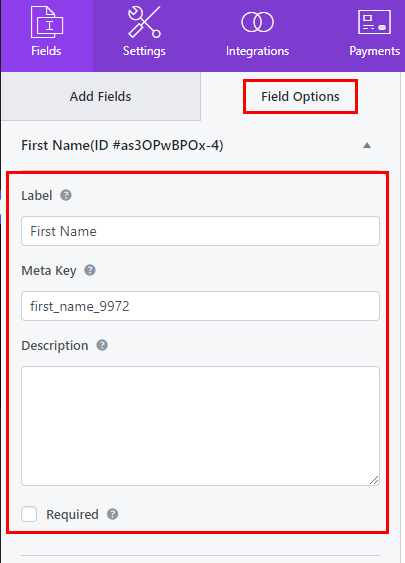
يمكنك تحرير Label و Meta Key و Description من هنا. يمكنك أيضًا إنشاء حقل مطلوب للمستخدمين لإرسال النموذج. إلى جانب هذه الخيارات الرئيسية ، يأتي المكون الإضافي أيضًا مع خيارات تخصيص محددة لحقول مختلفة.
علاوة على ذلك ، توفر نماذج Everest خيارات متقدمة مثل نص العنصر النائب والقيمة الافتراضية وفئات CSS وتمكين الملء التلقائي والمزيد.
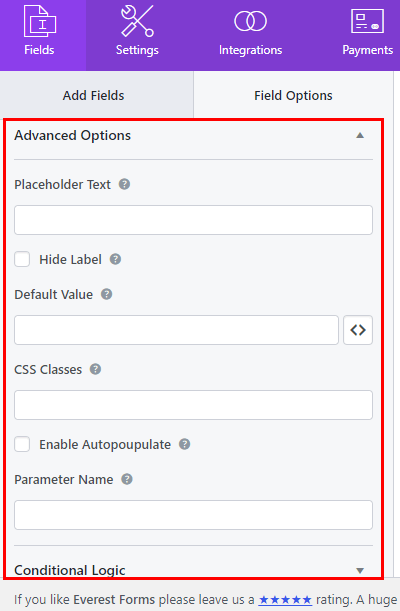
وبالمثل ، يمكنك الوصول إلى تمكين المنطق الشرطي في الحقول للحصول على تجربة تعبئة نموذج مخصصة.
يجب عليك أيضًا تعديل صف المكرر بالنقر فوق حقول المكرر قبل تخصيص الحقول الموجودة بداخله.
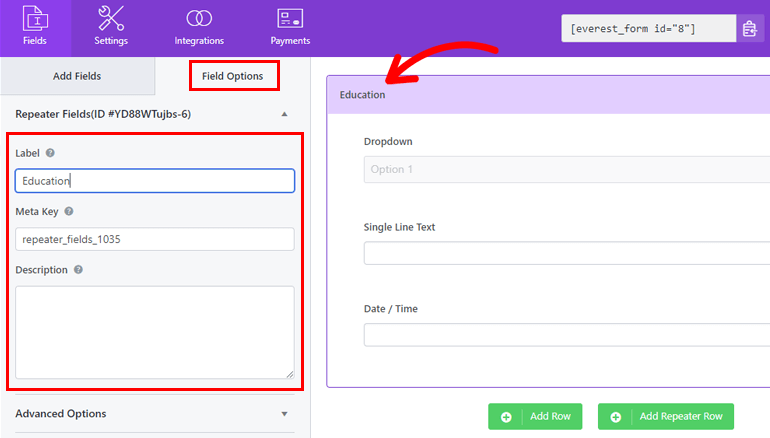
بصرف النظر عن الخيارات العامة ، يمكنك الحصول على الخيارات المتقدمة التالية لصف المكرر:
- إخفاء حقل المكرر: إخفاء أو إظهار حقل المكرر في عرض الواجهة الأمامية.
- حد التكرار: عيّن حد التكرار لحقل المكرر. يعني ترك حد التكرار فارغًا السماح للمستخدمين بإضافة حقول مكرر لعدد لا نهائي من المرات.
- إضافة تسمية جديدة: تغيير تسمية الزر " إضافة ".
- إزالة التسمية: قم بتغيير تسمية الزر " إزالة ".
- إخفاء التسمية: يسمح بإخفاء تسمية حقل النموذج.
- فئات CSS: استخدم فئات CSS المخصصة لحقول المكرر.
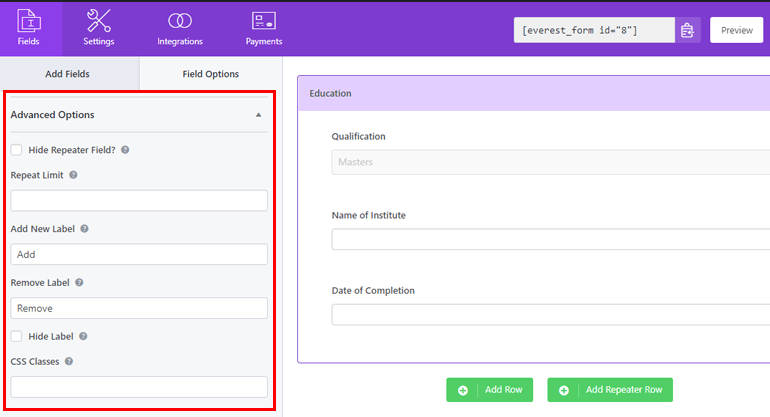
هذا ليس كل شئ. هناك المزيد من خيارات التكوين في علامة التبويب " الإعدادات " في أداة إنشاء النماذج.
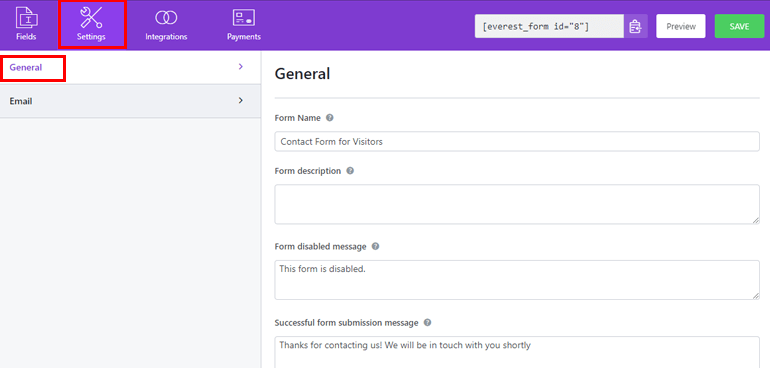
في القسم عام ، يمكنك تغيير اسم النموذج ، ووصف النموذج ، وتصميم التخطيط ، ونص زر الإرسال ، ورسالة تعطيل النموذج ، وغير ذلك الكثير. والأفضل من ذلك ، يمكنك تمكين مكافحة البريد العشوائي ، وتعطيل إدخالات التخزين ، والسماح بتقديم نموذج ajax ، وما إلى ذلك ، للنموذج.
يمكنك أيضًا إنشاء وتحرير قوالب البريد الإلكتروني من قسم البريد الإلكتروني لكل من المسؤولين والمستخدمين. يمكنك حتى تطبيق المنطق الشرطي عندما تريد إرسال أو عدم إرسال البريد الإلكتروني المعني.
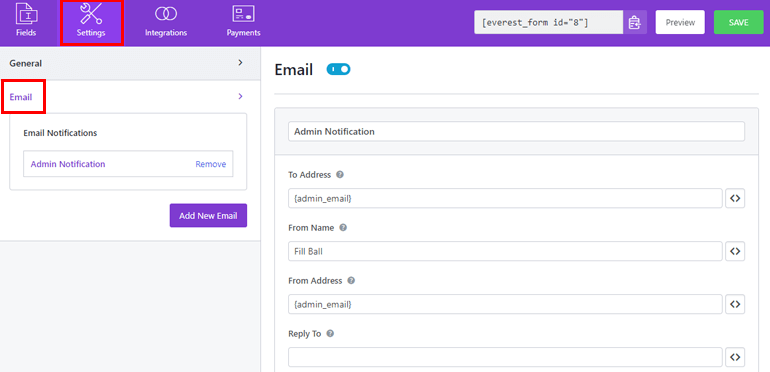
بعد الانتهاء من إجراء التغييرات المطلوبة ، لا تنس الضغط على زر حفظ .
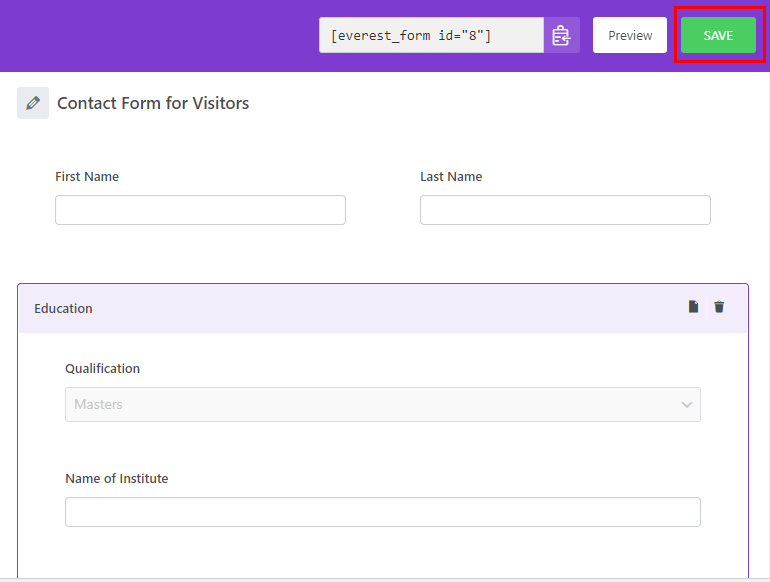
الآن في الواجهة الأمامية ، سيتمكن المستخدم الذي يملأ النموذج من تقديم معلوماته الكاملة من خلال حقل مكرر WordPress. يحتاجون فقط إلى النقر فوق الزر " إضافة " ، وستظهر مجموعة جديدة من نفس الحقول في النموذج. يمكنهم أيضًا إزالة الصف الذي لا يحتاجون إليه.
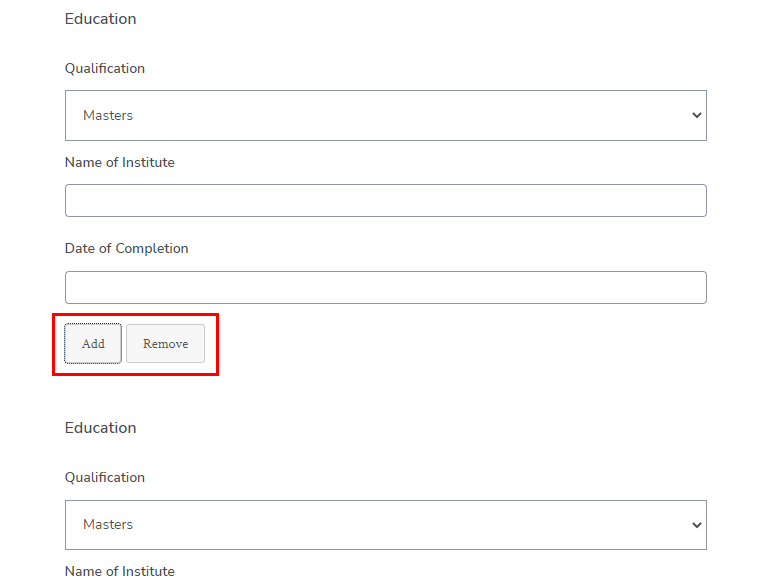
5. ضع النموذج على موقع WordPress الخاص بك
نموذج الاتصال المخصص مع الحقول القابلة للتكرار جاهز الآن ليتم وضعه على موقع WordPress الخاص بك.
يمكنك القيام بذلك بطريقتين سهلتين. ما عليك سوى نسخ الرمز المختصر للنموذج من أعلى أداة إنشاء النماذج وفتح الصفحة أو المنشور الذي تريد عرض النموذج فيه.
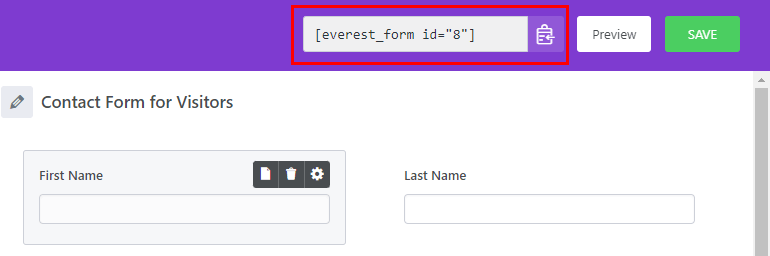
ثم ، انقر فوق الرمز + وأضف كتلة الرمز القصير .
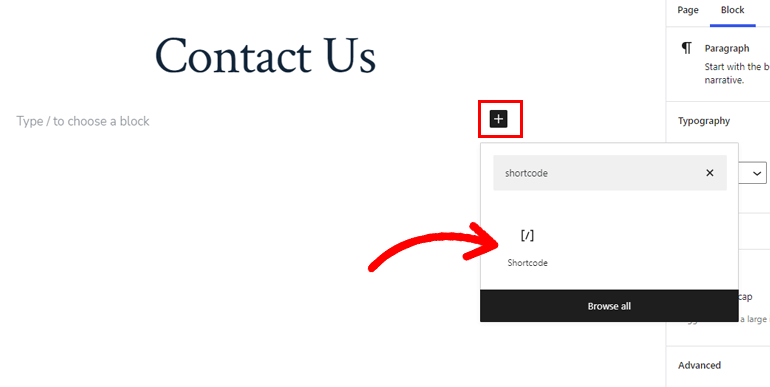
الصق الرمز المختصر الذي نسخته هنا وانقر فوق تحديث .
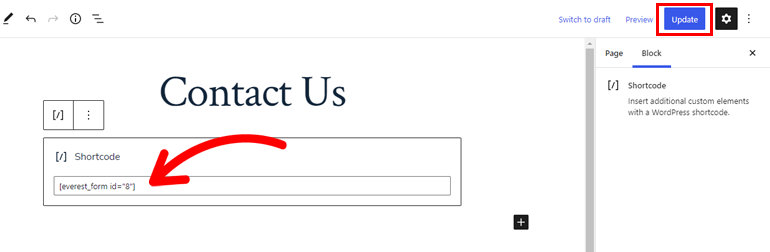
بدلاً من ذلك ، يمكنك البحث عن قالب Everest Forms واختيار النموذج من القائمة المنسدلة.
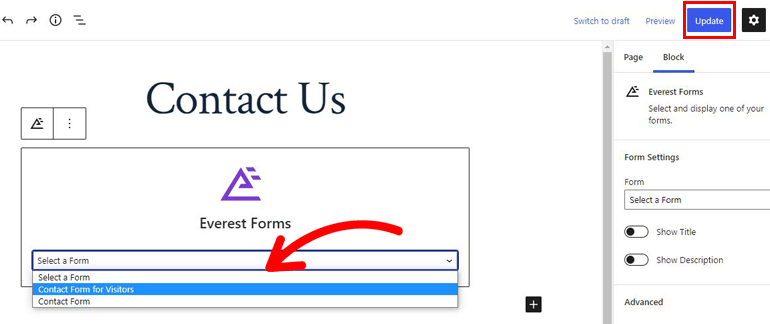
أخيرًا ، انقر فوق تحديث ، وبذلك تكون قد انتهيت! النموذج الخاص بك مع حقل مكرر WordPress متاح الآن على موقع الويب الخاص بك.
تغليف
تعد الحقول القابلة للتكرار ميزة مفيدة جدًا عندما تحتاج إلى بيانات مخصصة عن المستخدمين. ويسهل المكون الإضافي Everest Forms إنشاء نماذج مخصصة مع حقول مكرر لوضعها على موقعك أكثر من أي وقت مضى.
كل ما تحتاجه هو الوظيفة الإضافية Repeater Field وهذا البرنامج التعليمي الشامل.
ومع ذلك ، كان هذا مجرد نظرة خاطفة على الاحتمالات الهائلة التي تأتي مع أشكال إيفرست. على سبيل المثال ، يمكنك إرسال بيانات نموذج الاتصال إلى جداول بيانات Google ، وإنشاء نماذج استطلاع ، وحتى تغيير لون زر الإرسال.
تعرف على المزيد حول Everest Forms على مدونتنا المليئة بمحتوى WordPress. أيضًا ، تابعنا على Facebook و Twitter لتبقى على اطلاع.
